|
文章目录
一、关于Huawei share一碰传二、常见问题及解决方案 1.一碰传激活失败 2.一碰传连接失败 3.一碰传传文件失败(一直转圈、出现感叹号) 4.华为电脑管家提示"正在加载服务,请稍候...” 5.一碰连接后提示“硬件解码器工作异常...” 6.华为电脑管家提示“手机与电脑连接已断开” 7.手机画面一直卡在正在连接... 8.多屏协同不可用
三、参考资料
一、关于Huawei share一碰传
自从Huawei share发布以来,经过了好几次的更迭,目前支持一碰连接、一碰传文件、一碰录屏、多屏协同、共享剪贴板、电脑、手机、平板互相拖拽传文件等诸多黑科技玩法。Huawei share、多屏协同作为华为软件生态中非常重要的一环,极大地解放了生产力。 原先只能在华为/荣耀的手机、笔记本使用的黑科技,经过网上大佬的破解,现在非华为/荣耀笔记本、装有蓝牙、WiFi的台式机也可以用上了。网上关于破解Huawei share一碰传、DIY NFC标签的教程有很多,这里就不再纂述了。 附上一个博主看过并认为不错的教程:作者zzzain46写的《用NFC贴纸DIY实现华为一碰传》。 下面主要讲的是使用多屏协同、华为一碰传时遇到的一些异常问题和对应的解决方案。
本篇博客为帅气的小白在CSDN的首发原创博客,转载请注明出处,如果喜欢的话可以收藏点赞哦,谢谢!!
二、常见问题及解决方案
1.一碰传激活失败
 出错原因:所构造的NFC标签字符串格式不对 解决方法:检查所构造的NFC标签字符串格式是否正确并纠正,注意MAC地址中间是不能带小横杠和空格的 【╳】错误格式:SN=5EKPM18320000397|MAC=98-54-1B-2E-68-77|MODELID=00000505 【✓】正确格式:SN=5EKPM18320000397|MAC=98541B2E6877|MODELID=00000505 此处的SN为华为电脑管家识别出的序列号,MAC为蓝牙的MAC地址,MODELID为笔记本型号 506对应MateBook X Pro 505对应MateBook D 注意:此处的错误码不一样,出错原因也不一样,可尝试更换其他SN码、更换新的NFC标签、重新生成新的二维码扫码激活。 出错原因:所构造的NFC标签字符串格式不对 解决方法:检查所构造的NFC标签字符串格式是否正确并纠正,注意MAC地址中间是不能带小横杠和空格的 【╳】错误格式:SN=5EKPM18320000397|MAC=98-54-1B-2E-68-77|MODELID=00000505 【✓】正确格式:SN=5EKPM18320000397|MAC=98541B2E6877|MODELID=00000505 此处的SN为华为电脑管家识别出的序列号,MAC为蓝牙的MAC地址,MODELID为笔记本型号 506对应MateBook X Pro 505对应MateBook D 注意:此处的错误码不一样,出错原因也不一样,可尝试更换其他SN码、更换新的NFC标签、重新生成新的二维码扫码激活。
2.一碰传连接失败
 出错原因:1.破解文件util.dll的问题,注意伪装SN码和无需伪装SN码所用的dll不同!!! 2.伪装SN码失败,出现不能一碰连接却可能可以一碰传的现象 解决方法:1.更换破解文件util.dll 百度云链接 提取码:f5f6 2.检查伪装SN码是否存在,注意是Seria1Number而不是SerialNumber,保存之后要重启电脑才能生效!!! 出错原因:1.破解文件util.dll的问题,注意伪装SN码和无需伪装SN码所用的dll不同!!! 2.伪装SN码失败,出现不能一碰连接却可能可以一碰传的现象 解决方法:1.更换破解文件util.dll 百度云链接 提取码:f5f6 2.检查伪装SN码是否存在,注意是Seria1Number而不是SerialNumber,保存之后要重启电脑才能生效!!!
创建伪SN码步骤: 1、以管理员身份启动Windows PowerShell 2、运行wbemtest 3、勾选“启用所有特权”建立连接 4、打开类win32_bios 5、新建属性Seria1Number,非Null,填入5EKPM18320000397(也可更改为其他的) 6、保存属性,保存对象这里是引用
 3.可尝试修改华为电脑管家中的本机名为所伪装的SN码 3.可尝试修改华为电脑管家中的本机名为所伪装的SN码
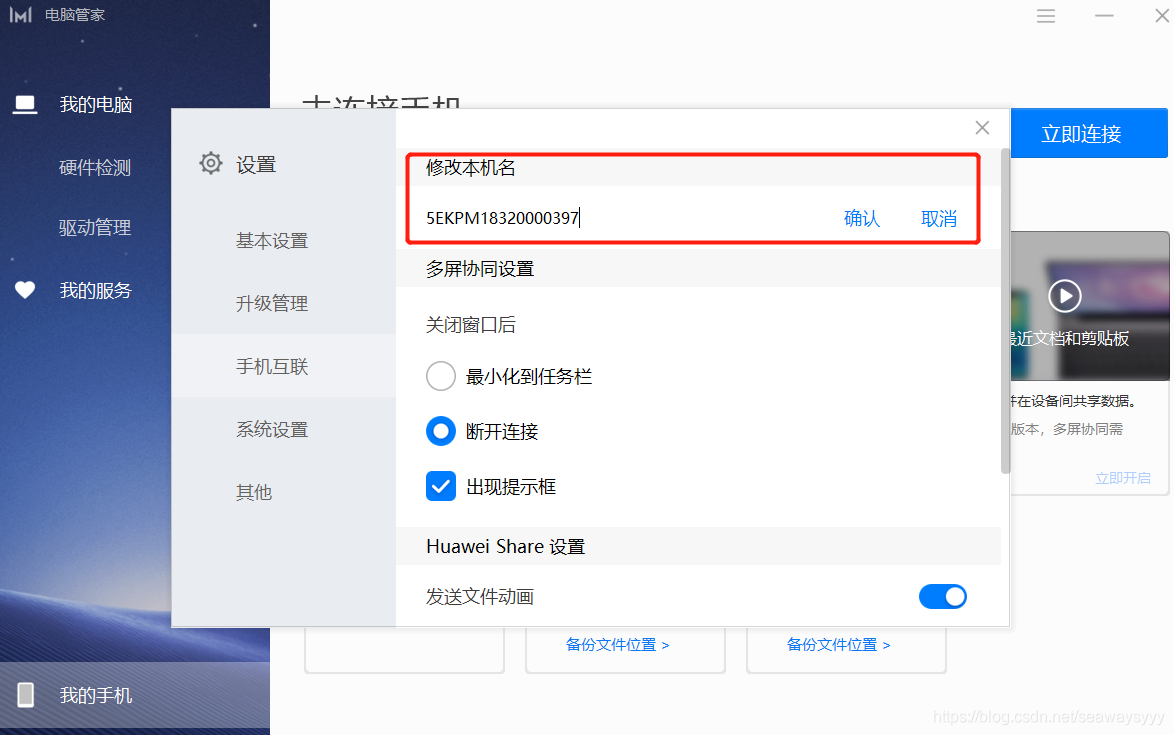
3.一碰传传文件失败(一直转圈、出现感叹号)
 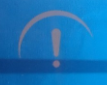 出错原因:1.Microsoft Wi-Fi Direct 虚拟适配器 被禁用 2.电脑蓝牙异常 解决方法:1.右键win菜单打开设备管理器,启用被禁用的虚拟网卡 出错原因:1.Microsoft Wi-Fi Direct 虚拟适配器 被禁用 2.电脑蓝牙异常 解决方法:1.右键win菜单打开设备管理器,启用被禁用的虚拟网卡  2.右键win菜单打开设备管理器,先禁用蓝牙设备后重新启用 注意:打开蓝牙时此处显示的设备过多,可以先关闭蓝牙再进行禁用。 2.右键win菜单打开设备管理器,先禁用蓝牙设备后重新启用 注意:打开蓝牙时此处显示的设备过多,可以先关闭蓝牙再进行禁用。  3.重启电脑或关闭蓝牙后重新打开 4.更新电脑的蓝牙和WiFi驱动 3.重启电脑或关闭蓝牙后重新打开 4.更新电脑的蓝牙和WiFi驱动
4.华为电脑管家提示"正在加载服务,请稍候…”
 出错原因:MBAMainService(Huawei PCManager Windows Service)服务未启动或被禁用 解决方法:1.重启电脑 2.手动开启Huawei PCManager Windows Service服务 出错原因:MBAMainService(Huawei PCManager Windows Service)服务未启动或被禁用 解决方法:1.重启电脑 2.手动开启Huawei PCManager Windows Service服务 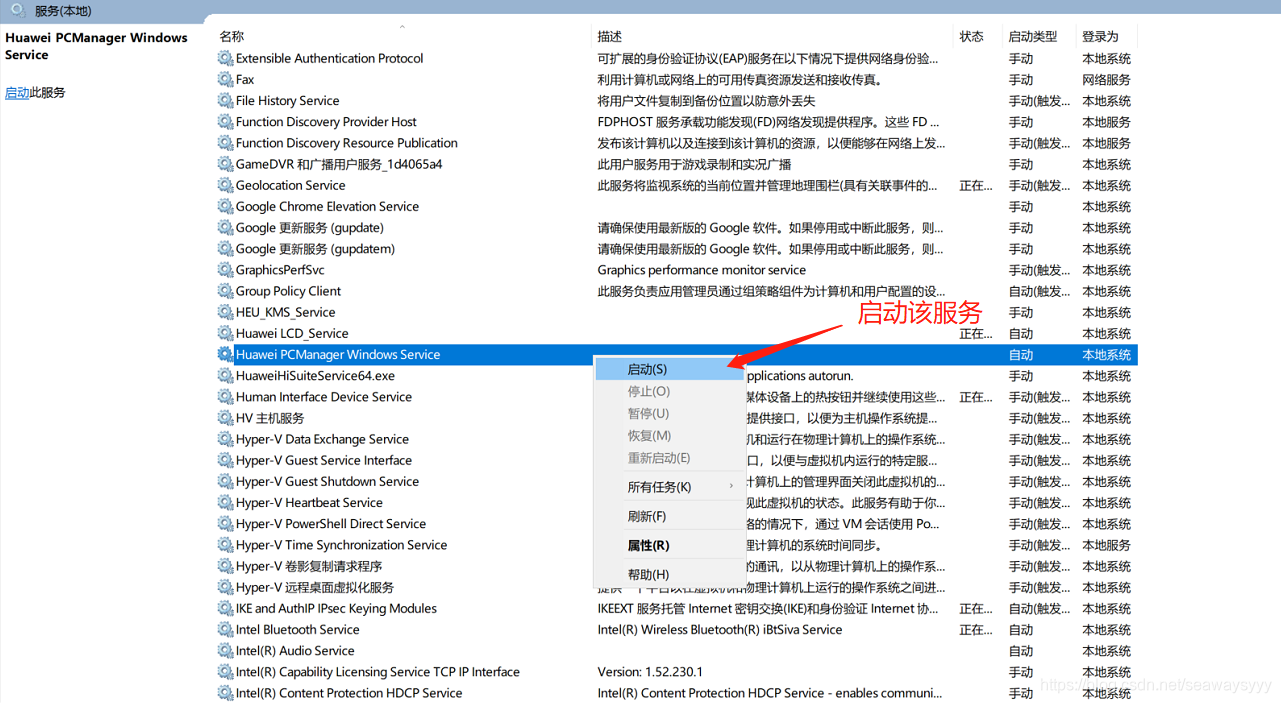
5.一碰连接后提示“硬件解码器工作异常…”
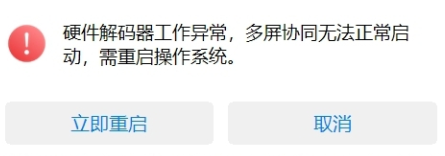 出错原因:显卡兼容性问题 解决方法:1.重启电脑和手机后重新尝试连接 2.检查更新电脑显卡驱动 3.若电脑带集显和独显可尝试切换另一块显卡 4.手动降低手机的分辨率,1080P或720P 出错原因:显卡兼容性问题 解决方法:1.重启电脑和手机后重新尝试连接 2.检查更新电脑显卡驱动 3.若电脑带集显和独显可尝试切换另一块显卡 4.手动降低手机的分辨率,1080P或720P
6.华为电脑管家提示“手机与电脑连接已断开”
 出错原因:连接后手机或电脑的蓝牙/WiFi被关闭导致连接断开 解决方法:开启手机和电脑的蓝牙、WiFi后重新连接 注意:NFC仅为建立连接或者是一碰传的时候使用,所以成功建立连接后关闭NFC并不会断开连接,但如果关闭蓝牙或者WiFi就不行啦。 出错原因:连接后手机或电脑的蓝牙/WiFi被关闭导致连接断开 解决方法:开启手机和电脑的蓝牙、WiFi后重新连接 注意:NFC仅为建立连接或者是一碰传的时候使用,所以成功建立连接后关闭NFC并不会断开连接,但如果关闭蓝牙或者WiFi就不行啦。
7.手机画面一直卡在正在连接…
 出错原因:手机的蓝牙、WiFi、Huawei share以及电脑的蓝牙、WiFi未开启 解决方法:手机开启NFC并触碰NFC标签后,手机的蓝牙、WiFi、Huawei share稍等一下会自动开启,不过电脑的蓝牙、WiFi就需要手动去开启啦,开启后重新触碰NFC标签即可正常弹窗建立连接。 出错原因:手机的蓝牙、WiFi、Huawei share以及电脑的蓝牙、WiFi未开启 解决方法:手机开启NFC并触碰NFC标签后,手机的蓝牙、WiFi、Huawei share稍等一下会自动开启,不过电脑的蓝牙、WiFi就需要手动去开启啦,开启后重新触碰NFC标签即可正常弹窗建立连接。
8.多屏协同不可用
 出错原因:当前所用的手机或系统不支持多屏协同 解决方法:更新华为电脑管家版本、更新手机系统、更换支持多屏协同的设备 多屏协同目前仅支持EMUI10.0及以上,处理器为麒麟980及以上的华为/荣耀手机 (现有部分麒麟970的手机也逐渐升级支持了多屏协同,如Mate10系列) 出错原因:当前所用的手机或系统不支持多屏协同 解决方法:更新华为电脑管家版本、更新手机系统、更换支持多屏协同的设备 多屏协同目前仅支持EMUI10.0及以上,处理器为麒麟980及以上的华为/荣耀手机 (现有部分麒麟970的手机也逐渐升级支持了多屏协同,如Mate10系列)
三、参考资料
华为一碰传官网介绍:https://consumer.huawei.com/cn/support/huaweishareonehop/ 用NFC贴纸DIY实现华为一碰传:https://www.52debug.cn/posts/183e4c43.html#more 一碰传常见问题及解决方案:https://club.honor.cn/thread-20505636-1-1.html
|  出错原因:所构造的NFC标签字符串格式不对 解决方法:检查所构造的NFC标签字符串格式是否正确并纠正,注意MAC地址中间是不能带小横杠和空格的 【╳】错误格式:SN=5EKPM18320000397|MAC=98-54-1B-2E-68-77|MODELID=00000505 【✓】正确格式:SN=5EKPM18320000397|MAC=98541B2E6877|MODELID=00000505 此处的SN为华为电脑管家识别出的序列号,MAC为蓝牙的MAC地址,MODELID为笔记本型号 506对应MateBook X Pro 505对应MateBook D 注意:此处的错误码不一样,出错原因也不一样,可尝试更换其他SN码、更换新的NFC标签、重新生成新的二维码扫码激活。
出错原因:所构造的NFC标签字符串格式不对 解决方法:检查所构造的NFC标签字符串格式是否正确并纠正,注意MAC地址中间是不能带小横杠和空格的 【╳】错误格式:SN=5EKPM18320000397|MAC=98-54-1B-2E-68-77|MODELID=00000505 【✓】正确格式:SN=5EKPM18320000397|MAC=98541B2E6877|MODELID=00000505 此处的SN为华为电脑管家识别出的序列号,MAC为蓝牙的MAC地址,MODELID为笔记本型号 506对应MateBook X Pro 505对应MateBook D 注意:此处的错误码不一样,出错原因也不一样,可尝试更换其他SN码、更换新的NFC标签、重新生成新的二维码扫码激活。 出错原因:1.破解文件util.dll的问题,注意伪装SN码和无需伪装SN码所用的dll不同!!! 2.伪装SN码失败,出现不能一碰连接却可能可以一碰传的现象 解决方法:1.更换破解文件util.dll 百度云链接 提取码:f5f6 2.检查伪装SN码是否存在,注意是Seria1Number而不是SerialNumber,保存之后要重启电脑才能生效!!!
出错原因:1.破解文件util.dll的问题,注意伪装SN码和无需伪装SN码所用的dll不同!!! 2.伪装SN码失败,出现不能一碰连接却可能可以一碰传的现象 解决方法:1.更换破解文件util.dll 百度云链接 提取码:f5f6 2.检查伪装SN码是否存在,注意是Seria1Number而不是SerialNumber,保存之后要重启电脑才能生效!!! 3.可尝试修改华为电脑管家中的本机名为所伪装的SN码
3.可尝试修改华为电脑管家中的本机名为所伪装的SN码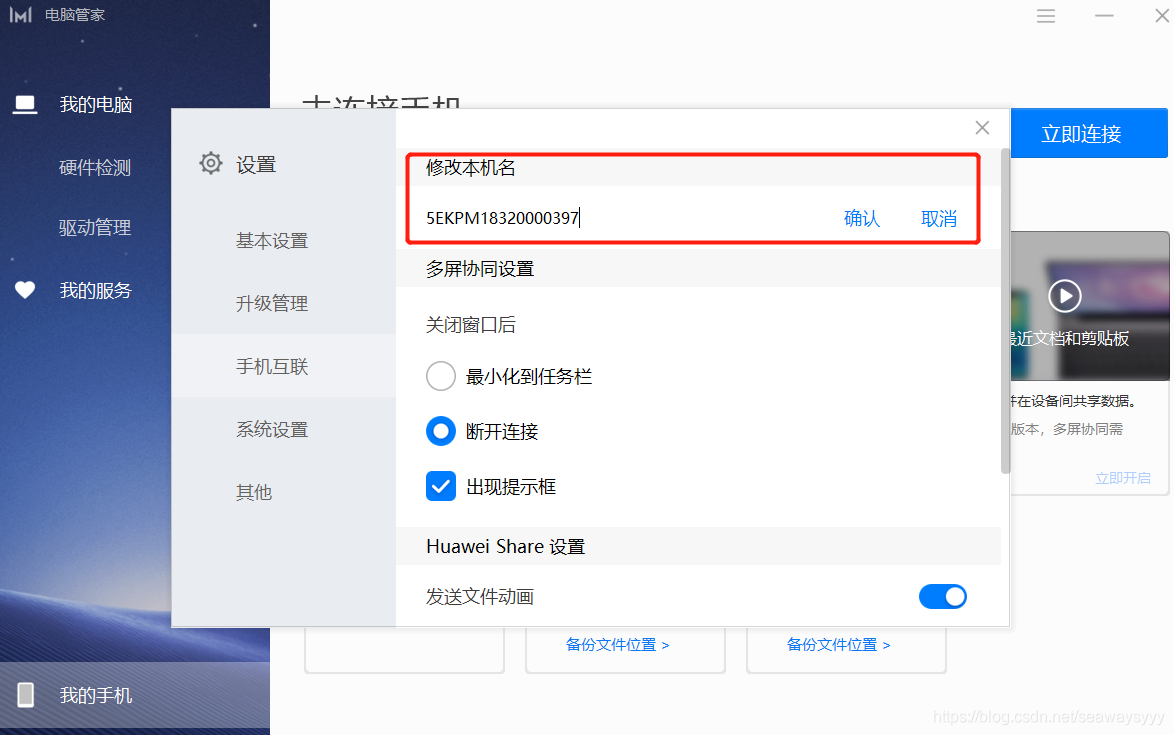

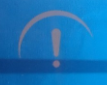 出错原因:1.Microsoft Wi-Fi Direct 虚拟适配器 被禁用 2.电脑蓝牙异常 解决方法:1.右键win菜单打开设备管理器,启用被禁用的虚拟网卡
出错原因:1.Microsoft Wi-Fi Direct 虚拟适配器 被禁用 2.电脑蓝牙异常 解决方法:1.右键win菜单打开设备管理器,启用被禁用的虚拟网卡  2.右键win菜单打开设备管理器,先禁用蓝牙设备后重新启用 注意:打开蓝牙时此处显示的设备过多,可以先关闭蓝牙再进行禁用。
2.右键win菜单打开设备管理器,先禁用蓝牙设备后重新启用 注意:打开蓝牙时此处显示的设备过多,可以先关闭蓝牙再进行禁用。  3.重启电脑或关闭蓝牙后重新打开 4.更新电脑的蓝牙和WiFi驱动
3.重启电脑或关闭蓝牙后重新打开 4.更新电脑的蓝牙和WiFi驱动 出错原因:MBAMainService(Huawei PCManager Windows Service)服务未启动或被禁用 解决方法:1.重启电脑 2.手动开启Huawei PCManager Windows Service服务
出错原因:MBAMainService(Huawei PCManager Windows Service)服务未启动或被禁用 解决方法:1.重启电脑 2.手动开启Huawei PCManager Windows Service服务 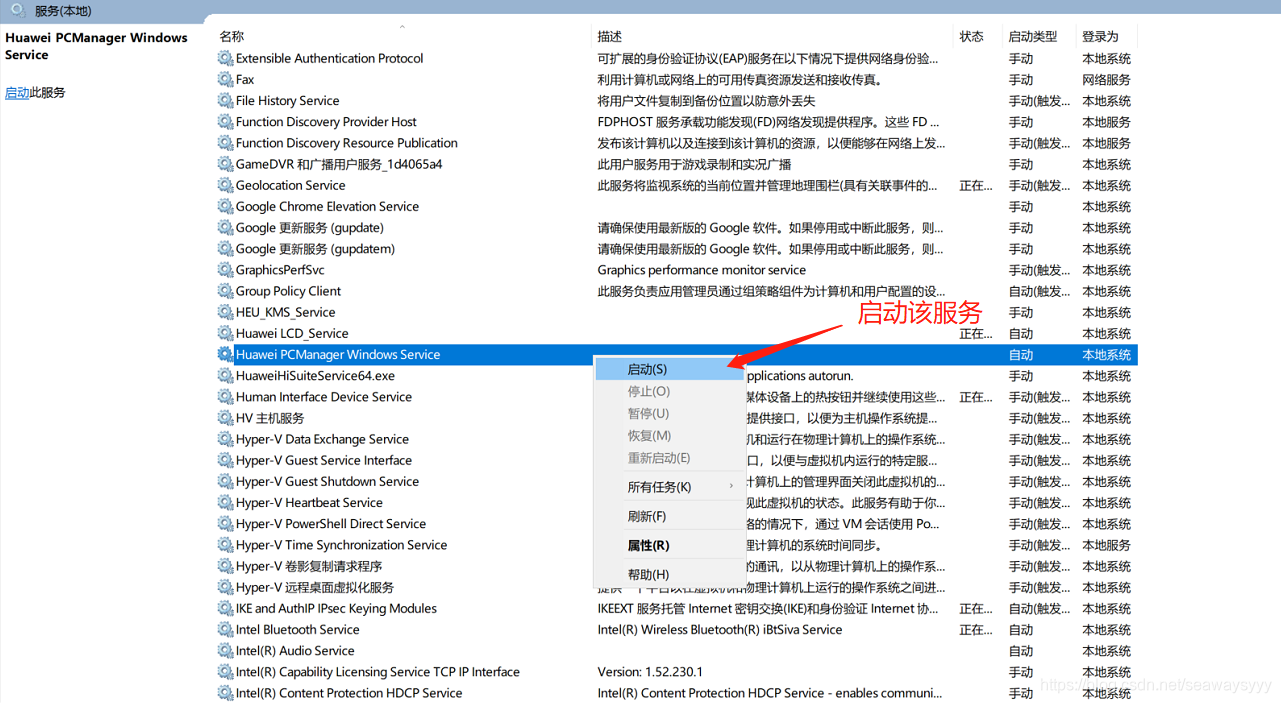
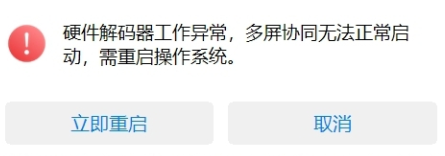 出错原因:显卡兼容性问题 解决方法:1.重启电脑和手机后重新尝试连接 2.检查更新电脑显卡驱动 3.若电脑带集显和独显可尝试切换另一块显卡 4.手动降低手机的分辨率,1080P或720P
出错原因:显卡兼容性问题 解决方法:1.重启电脑和手机后重新尝试连接 2.检查更新电脑显卡驱动 3.若电脑带集显和独显可尝试切换另一块显卡 4.手动降低手机的分辨率,1080P或720P 出错原因:连接后手机或电脑的蓝牙/WiFi被关闭导致连接断开 解决方法:开启手机和电脑的蓝牙、WiFi后重新连接 注意:NFC仅为建立连接或者是一碰传的时候使用,所以成功建立连接后关闭NFC并不会断开连接,但如果关闭蓝牙或者WiFi就不行啦。
出错原因:连接后手机或电脑的蓝牙/WiFi被关闭导致连接断开 解决方法:开启手机和电脑的蓝牙、WiFi后重新连接 注意:NFC仅为建立连接或者是一碰传的时候使用,所以成功建立连接后关闭NFC并不会断开连接,但如果关闭蓝牙或者WiFi就不行啦。 出错原因:手机的蓝牙、WiFi、Huawei share以及电脑的蓝牙、WiFi未开启 解决方法:手机开启NFC并触碰NFC标签后,手机的蓝牙、WiFi、Huawei share稍等一下会自动开启,不过电脑的蓝牙、WiFi就需要手动去开启啦,开启后重新触碰NFC标签即可正常弹窗建立连接。
出错原因:手机的蓝牙、WiFi、Huawei share以及电脑的蓝牙、WiFi未开启 解决方法:手机开启NFC并触碰NFC标签后,手机的蓝牙、WiFi、Huawei share稍等一下会自动开启,不过电脑的蓝牙、WiFi就需要手动去开启啦,开启后重新触碰NFC标签即可正常弹窗建立连接。 出错原因:当前所用的手机或系统不支持多屏协同 解决方法:更新华为电脑管家版本、更新手机系统、更换支持多屏协同的设备 多屏协同目前仅支持EMUI10.0及以上,处理器为麒麟980及以上的华为/荣耀手机 (现有部分麒麟970的手机也逐渐升级支持了多屏协同,如Mate10系列)
出错原因:当前所用的手机或系统不支持多屏协同 解决方法:更新华为电脑管家版本、更新手机系统、更换支持多屏协同的设备 多屏协同目前仅支持EMUI10.0及以上,处理器为麒麟980及以上的华为/荣耀手机 (现有部分麒麟970的手机也逐渐升级支持了多屏协同,如Mate10系列)